映泰BIOS刷新教程!
刷新bios的方法
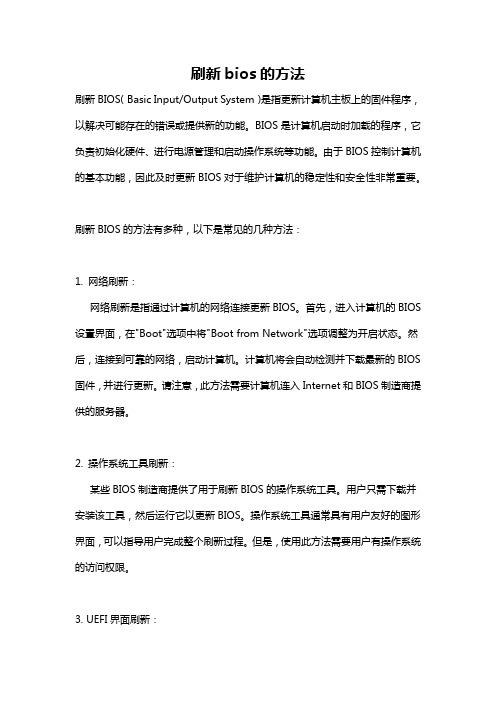
刷新bios的方法刷新BIOS(Basic Input/Output System)是指更新计算机主板上的固件程序,以解决可能存在的错误或提供新的功能。
BIOS是计算机启动时加载的程序,它负责初始化硬件、进行电源管理和启动操作系统等功能。
由于BIOS控制计算机的基本功能,因此及时更新BIOS对于维护计算机的稳定性和安全性非常重要。
刷新BIOS的方法有多种,以下是常见的几种方法:1. 网络刷新:网络刷新是指通过计算机的网络连接更新BIOS。
首先,进入计算机的BIOS 设置界面,在"Boot"选项中将"Boot from Network"选项调整为开启状态。
然后,连接到可靠的网络,启动计算机。
计算机将会自动检测并下载最新的BIOS 固件,并进行更新。
请注意,此方法需要计算机连入Internet和BIOS制造商提供的服务器。
2. 操作系统工具刷新:某些BIOS制造商提供了用于刷新BIOS的操作系统工具。
用户只需下载并安装该工具,然后运行它以更新BIOS。
操作系统工具通常具有用户友好的图形界面,可以指导用户完成整个刷新过程。
但是,使用此方法需要用户有操作系统的访问权限。
3. UEFI界面刷新:UEFI(Unified Extensible Firmware Interface)是一种现代化的BIOS替代方案。
用户可以通过UEFI界面直接刷新BIOS。
首先,进入计算机的UEFI设置界面(通常是按下计算机开机时显示的某个按键,如F1、Esc或Delete)。
然后,选择“BIOS Update”或类似选项,并按照屏幕上的提示进行刷新。
此方法适用于支持UEFI的计算机和BIOS。
4. 制造商提供的刷新工具:许多BIOS制造商提供了专门的刷新工具,用户可以从官方网站上下载并使用。
制造商提供的刷新工具通常具有自动刷新功能,可以自动检测和下载最新的BIOS固件,并进行更新。
用户只需运行工具,并按照屏幕上的提示进行操作即可完成刷新过程。
映泰A785GE主板盲刷BIOS操作过程
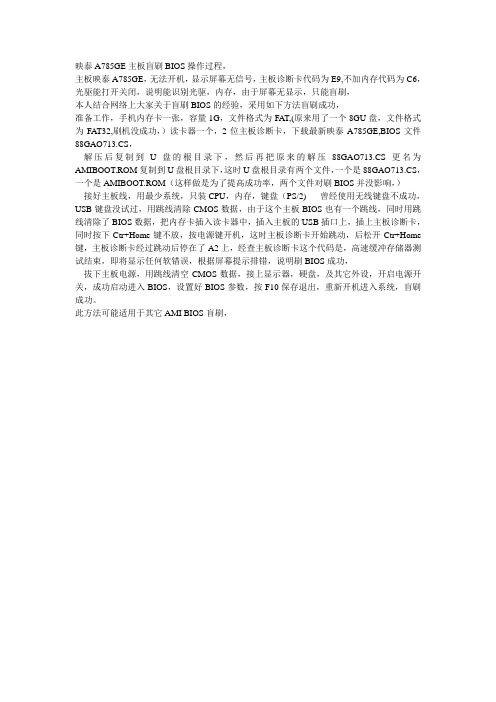
映泰A785GE主板盲刷BIOS操作过程,
主板映泰A785GE,无法开机,显示屏幕无信号,主板诊断卡代码为E9,不加内存代码为C6,光驱能打开关闭,说明能识别光驱,内存,由于屏幕无显示,只能盲刷,
本人结合网络上大家关于盲刷BIOS的经验,采用如下方法盲刷成功,
准备工作,手机内存卡一张,容量1G,文件格式为FAT,(原来用了一个8GU盘,文件格式为FAT32,刷机没成功,)读卡器一个,2位主板诊断卡,下载最新映泰A785GE,BIOS文件88GAO713.CS,
解压后复制到U盘的根目录下,然后再把原来的解压88GAO713.CS更名为AMIBOOT.ROM复制到U盘根目录下,这时U盘根目录有两个文件,一个是88GAO713.CS,一个是AMIBOOT.ROM(这样做是为了提高成功率,两个文件对刷BIOS并没影响,)
接好主板线,用最少系统,只装CPU,内存,键盘(PS/2) 曾经使用无线键盘不成功,USB键盘没试过,用跳线清除CMOS数据,由于这个主板BIOS也有一个跳线,同时用跳线清除了BIOS数据,把内存卡插入读卡器中,插入主板的USB插口上,插上主板诊断卡,同时按下Ctr+Home键不放,按电源键开机,这时主板诊断卡开始跳动,后松开Ctr+Home 键,主板诊断卡经过跳动后停在了A2上,经查主板诊断卡这个代码是,高速缓冲存储器测试结束,即将显示任何软错误,根据屏幕提示排错,说明刷BIOS成功,
拔下主板电源,用跳线清空CMOS数据,接上显示器,硬盘,及其它外设,开启电源开关,成功启动进入BIOS,设置好BIOS参数,按F10保存退出,重新开机进入系统,盲刷成功。
此方法可能适用于其它AMI BIOS盲刷,。
AWD BIOS刷新MAC地址
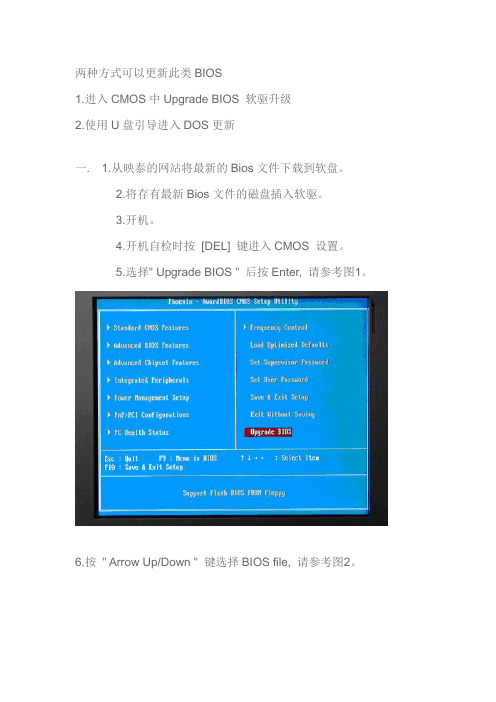
两种方式可以更新此类BIOS1.进入CMOS中Upgrade BIOS 软驱升级2.使用U盘引导进入DOS更新一. 1.从映泰的网站将最新的Bios文件下载到软盘。
2.将存有最新Bios文件的磁盘插入软驱。
3.开机。
4.开机自检时按[DEL] 键进入CMOS 设置。
5.选择" Upgrade BIOS " 后按Enter, 请参考图1。
6.按" Arrow Up/Down " 键选择BIOS file, 请参考图2。
7.按[Enter] 从软盘加载BIOS ,请参考图3。
8.迅速弹出"Are you sure to flash (Y/N) "提示信息后,按[Y] 刷新BIOS 或[N] 取消刷新,请参考图4。
9.按[Y]后,刷新开始, 请参考图5。
10. 如果系统成功刷新BIOS,会出现" Flash done, Restart System (Y/N) " 的提示信息。
请参考图6。
11.按[Enter], 然后完成刷新!二. DOS更新BIOS方式1.使用USBOOT1.70制作U盘启动盘(大U盘2.从网站下载BIOS 并复制到U盘中(根目录)3.开机插上可引导U盘,按[F9],出现引导设备菜单,选择U盘启动4.进入DOS画面,输入:A:\awdflash xxxx.xxx /PY/SN (XXXX.XXX 代表BIOS名称) 如BIOS中有UP.BAT批处理也可以直接执行UP.BAT批处理刷新NV系列主板的软网卡还可利用刷新BIOS的方式刷写MAC地址命令如下:A:\awdflash xxxx.xxx /PY/SN /NVMAC:XXXXXXXXXXXX/WB (xxx是12位MAC地址,一般贴在主板PCI插槽上或网络接口上)5.刷新完成按F1重启启动电脑,完成刷新过程6.重新开启计算机按『DEL』键进入CMOS中选Load optimized defaults 项,输入Y 导入系统BIOS优化值。
映泰A785GE主板bois设置图解【精选】
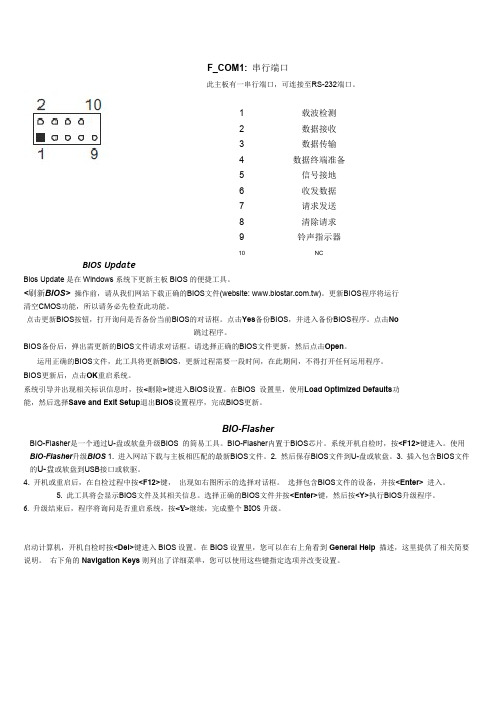
F_COM1:串行端口BIOS UpdateBios Update 是在Windows 系统下更新主板BIOS 的便捷工具。
<刷新BIOS> 操作前,请从我们网站下载正确的BIOS 文件(website: )。
更新BIOS 程序将运行清空CMOS 功能,所以请务必先检查此功能。
点击更新BIOS 按钮,打开询问是否备份当前BIOS 的对话框。
点击Yes 备份BIOS ,并进入备份BIOS 程序。
点击No跳过程序。
BIOS 备份后,弹出需更新的BIOS 文件请求对话框。
请选择正确的BIOS 文件更新,然后点击Open 。
运用正确的BIOS 文件,此工具将更新BIOS ,更新过程需要一段时间,在此期间,不得打开任何运用程序。
BIOS 更新后,点击OK 重启系统。
系统引导并出现相关标识信息时,按<删除>键进入BIOS 设置。
在BIOS 设置里,使用Load Optimized Defaults 功能,然后选择Save and Exit Setup 退出BIOS 设置程序,完成BIOS 更新。
BIO-FlasherBIO-Flasher 是一个通过U-盘或软盘升级BIOS 的简易工具。
BIO-Flasher 内置于BIOS 芯片。
系统开机自检时,按<F12>键进入。
使用BIO-Flasher 升级BIOS 1. 进入网站下载与主板相匹配的最新BIOS 文件。
2. 然后保存BIOS 文件到U-盘或软盘。
3. 插入包含BIOS 文件的U-盘或软盘到USB 接口或软驱。
4. 开机或重启后,在自检过程中按<F12>键, 出现如右图所示的选择对话框。
选择包含BIOS 文件的设备,并按<Enter> 进入。
5. 此工具将会显示BIOS 文件及其相关信息。
选择正确的BIOS 文件并按<Enter>键,然后按<Y>执行BIOS 升级程序。
【精品文档】映泰主板bios设置方法图解-推荐word版 (2页)
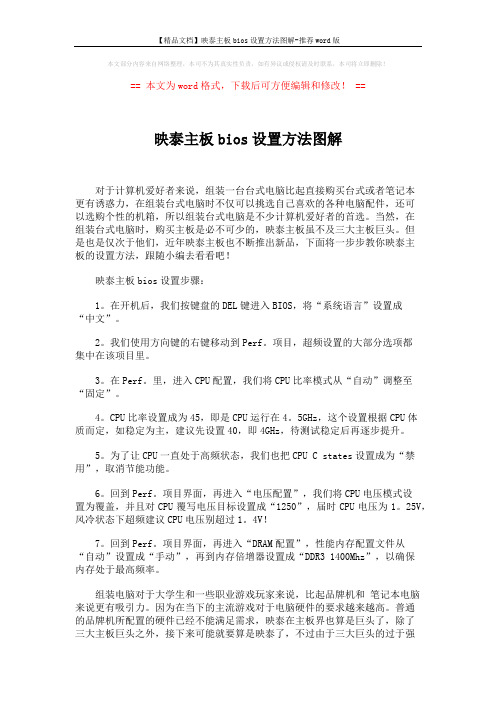
【精品文档】映泰主板bios设置方法图解-推荐word版本文部分内容来自网络整理,本司不为其真实性负责,如有异议或侵权请及时联系,本司将立即删除!== 本文为word格式,下载后可方便编辑和修改! ==映泰主板bios设置方法图解对于计算机爱好者来说,组装一台台式电脑比起直接购买台式或者笔记本更有诱惑力,在组装台式电脑时不仅可以挑选自己喜欢的各种电脑配件,还可以选购个性的机箱,所以组装台式电脑是不少计算机爱好者的首选。
当然,在组装台式电脑时,购买主板是必不可少的,映泰主板虽不及三大主板巨头。
但是也是仅次于他们,近年映泰主板也不断推出新品,下面将一步步教你映泰主板的设置方法,跟随小编去看看吧!映泰主板bios设置步骤:1。
在开机后,我们按键盘的DEL键进入BIOS,将“系统语言”设置成“中文”。
2。
我们使用方向键的右键移动到Perf。
项目,超频设置的大部分选项都集中在该项目里。
3。
在Perf。
里,进入CPU配置,我们将CPU比率模式从“自动”调整至“固定”。
4。
CPU比率设置成为45,即是CPU运行在4。
5GHz,这个设置根据CPU体质而定,如稳定为主,建议先设置40,即4GHz,待测试稳定后再逐步提升。
5。
为了让CPU一直处于高频状态,我们也把CPU C states设置成为“禁用”,取消节能功能。
6。
回到Perf。
项目界面,再进入“电压配置”,我们将CPU电压模式设置为覆盖,并且对CPU覆写电压目标设置成“1250”,届时CPU电压为1。
25V,风冷状态下超频建议CPU电压别超过1。
4V!7。
回到Perf。
项目界面,再进入“DRAM配置”,性能内存配置文件从“自动”设置成“手动”,再到内存倍增器设置成“DDR3 1400Mhz”,以确保内存处于最高频率。
组装电脑对于大学生和一些职业游戏玩家来说,比起品牌机和笔记本电脑来说更有吸引力。
因为在当下的主流游戏对于电脑硬件的要求越来越高。
普通的品牌机所配置的硬件已经不能满足需求,映泰在主板界也算是巨头了,除了三大主板巨头之外,接下来可能就要算是映泰了,不过由于三大巨头的过于强。
映泰主板怎么刷bios

映泰主板怎么刷bios网友们知道怎么刷映泰主板的BIOS吗?下面是店铺带来映泰主板怎么刷bios的内容,欢迎阅读!映泰主板刷bios方法:首先要确定你的主板厂家,新的主板很容易找到官网,下载好要刷的BIOS对应的版本文件,如果你的主板连官网都没有了,就只有看看网上有没有能不能淘到了。
主流官网去百度就可以了我在这里就不一一上连接了下载好我们需要的BIOS更新文件后(不要忘了下载到哪里了,一会找不到可就囧了),让我们把那个需要刷新的BIOS拿下来,一般BIOS长这模样这是拿下来的BIOS,很小很重要,拿BIOS时断电是必须的,然后用小镊子给夹出来,手法要稳狠,啊哈哈这是我们的主角啦,这个东东叫GZUT,在某宝找到的,是一个快速烧写各类BIOS文件工具!类似于U盘东西,不过跟U盘有区别,u 盘可以装东西,又可以做PE!那它呢?可以做什么呢?写BIOS各类BIOS烧写,优点快速烧写各类BIOS芯片,各类BIOS芯片检测,可以在线升级固件,缺点就是擦除速度慢,没有外壳保护,感觉很山寨吗,不过用处蛮大的哦然后像这样把刚才拿下来的BIOS芯片放上去,烧写器卡座设计非常不错,将卡座小把手拉下,轻松卡住芯片,要注意芯片小圆点位置,是朝着把手位置的,把芯片放上去,然后卡紧。
将它插在电脑上,在电脑上打开操作界面,这个烧写器是有独立驱动的,驱动只能在商家提供的网址上下载,不同烧写器都是不同驱动方式,所以要看哪家的烧写器了。
它可以看到你主板用的BIOS芯片是多大,那个厂家的,什么类型的,如果你用别的厂家,或者大过你现在主板的BIOS芯片的是写不进去的,因为你主板的BIOS程序大小是你的主板那块BIOS芯片容量大小是匹配的大过它的或者小过它都写不进去,不同主板的BIOS也是写不进去的点击浏览找到BIOS存放位置,BIOS文件一般都很小,1.0M左右,刷新前的编程页面状态,然后点击自动烧录,它就把你要写的BIOS文件写进芯片,写完后自动检测芯片是否写成功,刷新后的编程页面状态。
映泰主板bios设置的图解

映泰主板bios设置的图解映泰主板bios设置的图解对于计算机爱好者来说,组装一台台式电脑比起直接购买台式或者笔记本更有诱惑力,在组装台式电脑时不仅可以挑选自己喜欢的各种电脑配件,还可以选购个性的机箱,所以组装台式电脑是不少计算机爱好者的首选。
下面是小编整理的映泰主板bios设置的图解,欢迎来参考!映泰主板bios设置步骤:1.在开机后,我们按键盘的DEL键进入BIOS,将“系统语言”设置成“中文”。
2.我们使用方向键的右键移动到Perf.项目,超频设置的大部分选项都集中在该项目里。
3.在Perf.里,进入CPU配置,我们将CPU比率模式从“自动”调整至“固定”。
4.CPU比率设置成为45,即是CPU运行在4.5GHz,这个设置根据CPU体质而定,如稳定为主,建议先设置40,即4GHz,待测试稳定后再逐步提升。
5.为了让CPU一直处于高频状态,我们也把CPU C states设置成为“禁用”,取消节能6.回到Perf.项目界面,再进入“电压配置”,我们将CPU电压模式设置为覆盖,并且对CPU覆写电压目标设置成“1250”,届时CPU电压为1.25V,风冷状态下超频建议CPU电压别超过1.4V!7.回到Perf.项目界面,再进入“DRAM配置”,性能内存配置文件从“自动”设置成“手动”,再到内存倍增器设置成“DDR3 1400Mhz”,以确保内存处于最高频率。
组装电脑对于大学生和一些职业游戏玩家来说,比起品牌机和笔记本电脑来说更有吸引力。
因为在当下的主流游戏对于电脑硬件的要求越来越高。
普通的品牌机所配置的.硬件已经不能满足需求,映泰在主板界也算是巨头了,除了三大主板巨头之外,接下来可能就要算是映泰了,不过由于三大巨头的过于强势,使得映泰主板的风头显得少了一点,通过本文为你介绍的映泰主板的设置方法,相信小伙伴们一定已经了解了。
刷新bios的方法
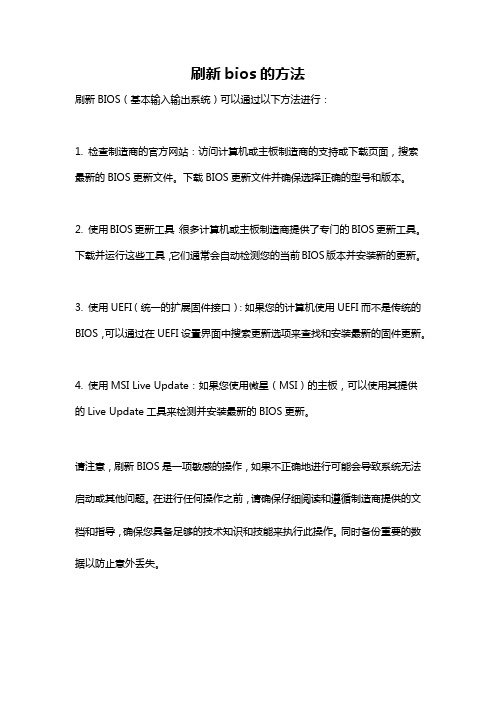
刷新bios的方法
刷新BIOS(基本输入输出系统)可以通过以下方法进行:
1. 检查制造商的官方网站:访问计算机或主板制造商的支持或下载页面,搜索最新的BIOS更新文件。
下载BIOS更新文件并确保选择正确的型号和版本。
2. 使用BIOS更新工具:很多计算机或主板制造商提供了专门的BIOS更新工具。
下载并运行这些工具,它们通常会自动检测您的当前BIOS版本并安装新的更新。
3. 使用UEFI(统一的扩展固件接口):如果您的计算机使用UEFI而不是传统的BIOS,可以通过在UEFI设置界面中搜索更新选项来查找和安装最新的固件更新。
4. 使用MSI Live Update:如果您使用微星(MSI)的主板,可以使用其提供的Live Update工具来检测并安装最新的BIOS更新。
请注意,刷新BIOS是一项敏感的操作,如果不正确地进行可能会导致系统无法启动或其他问题。
在进行任何操作之前,请确保仔细阅读和遵循制造商提供的文档和指导,确保您具备足够的技术知识和技能来执行此操作。
同时备份重要的数据以防止意外丢失。
BIOS刷新教程及其方法

BIOS刷新教程及其方法<两种>管理提醒:本帖被风之翼德执行加亮操作(2008-08-30)已在诊所与学院混时多日,看到很多会员的许多问题都涉及到BIOS更新,刷新,或有的会员及其想尝试一下,本人前月曾刷过BIOS一次,导致严重后果发生,主板报废,后重新买块主板再刷,结果还是出了少许问题,就是没有把网卡MAC地址刷进BIOS,在此,严重提示各位BIOS 有风险,刷时需谨慎首先,如果你的主板BIOS使用稳定,没出现任何问题,并且你本人不需要增加新的功能的话,那么绝对不建议刷BIOS,如果在主板官网上出现了新的BIOS文件,提示刷进BIOS能引进与支援新的功能,并且能带来更好的效果的话,那么可以一试,通常一般玩家在BIOS稳定的情况下,不需要尝试刷新BIOS,够用就行,另外大部分BIOS现在都是属于Award BIOS 格式, 而且Phoenix这个公司的BIOS现在与AWARD已经合并成一家公司,当然特殊除外,大家都知道刷BIOS普遍方式有两种,以前只有可以在DOS下刷,现在也可以在WINDOWS下直接刷,新手比较有用,很简单的,现在重点讲一下步骤,如下:首先说一下在WINDOWS下怎么刷BIOS"1.如果要在WINDOWS下刷进BIOS,需要下载第三方软件,现在介绍一个很简单的软件给大家,就是使用WINFLASH这个软件,有了这个软件,你就可以在WINDOWS系统下,在开机的情况下直接刷BIOS,在此也给大家一个Winflash的下载地址,绿色版本,我用的就是这个:htt p:///driver2005/winflash.rar直接用鼠标复制此连接即可下载,我也已经打包作为附件,大家也可以下载附件一描述:附件一WINFLASH附件:winflash.rar(158 K) 下载次数:95 点击下载2.到你主板厂商的主页上去下载最新的BIOS文件到你机器上,然后存入硬盘任意一个盘符,不要放到C盘就行,以免引起不必要的麻烦,因为现在是从WINDOWS下刷,而不是DOS下3.打开你下载的WINflash这个软件即如下图:1所示1.4.选择文件---更新BIOS 如下图2所示2.5.选择更新BIOS后,系统会提示让你选择你存入硬盘的BIOS文件,如下图3所示3.6. 然后选择你下载的BIOS文件,一般格式为,BSB后缀的文件,图标为四格类的就是的了,如下图44.7.选择BIOS文件后,确定,即出现图55.8.更新完后,系统会提示你重启,选择重启,即可,见图66.9.重启后,OK,你的BIOS已经刷新完成了.下面介绍第二种方法,就是我们常说的DOS下刷新BIOS在DOS下面刷BIOS,需要使用一些工具,还需要掌握一些技巧和一些必要的命令,步骤为:1.首先需要下载一个名为AWDFLASH工具,大家可以自己搜索一下,然后下载,在这里,我还是给个连接地址了,/support/2006/awdflash8.66.rar,这个版本不是最新的,但个人感觉很好用2.下载好这个工具后,你还需要一个可以启动的U盘或者软盘,建议U盘吧,现在目前软盘基本都淘汰了而且现在装的机器基本都米有软驱,很少,但是有的话也可,但还是建议使用U盘,方便点,毕竟U盘便宜,基本普及了,使用U盘启动到DOS命令下,是需要主板支持U盘启动,同时也需要U盘支持启动才可以使用,这两者缺一不支持,都不可以使用的,至于怎么把U盘做为启动盘的话,论坛上应该有教程,我这里还是发一下吧,<1> 首先要将你的U盘制作为启动盘的话,有很多软件都可以,但是首推荐,USBOOT这个软件,因为这个软件方便,操作简单,而且速度很快一般不容易出错, 这里我还是给个USBOOT 软件的下载连接/soft/34696.htm<2>下载后解压运行“Usboot170.exe”就可以启动USBoot来制作U盘启动盘了。
最新整理映泰bios设置图解教程
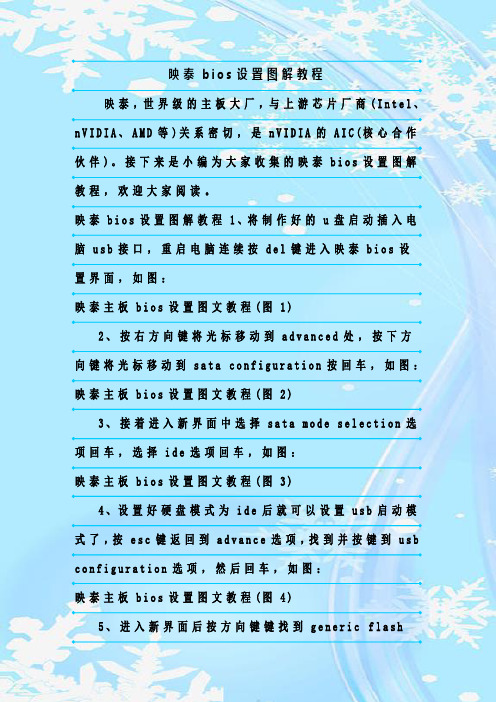
映泰b i o s设置图解教程映泰,世界级的主板大厂,与上游芯片厂商(I n t e l、n V I D I A、A M D等)关系密切,是n V I D I A的A I C(核心合作伙伴)。
接下来是小编为大家收集的映泰b i o s设置图解教程,欢迎大家阅读。
映泰b i o s设置图解教程1、将制作好的u盘启动插入电脑u s b接口,重启电脑连续按d e l键进入映泰b i o s设置界面,如图:映泰主板b i o s设置图文教程(图1)2、按右方向键将光标移动到a d v a n c e d处,按下方向键将光标移动到s a t a c o n f i g u r a t i o n按回车,如图:映泰主板b i o s设置图文教程(图2)3、接着进入新界面中选择s a t a m o d e s e l e c t i o n选项回车,选择i d e选项回车,如图:映泰主板b i o s设置图文教程(图3)4、设置好硬盘模式为i d e后就可以设置u s b启动模式了,按e s c键返回到a d v a n c e选项,找到并按键到u s b c o n f i g u r a t i o n选项,然后回车,如图:映泰主板b i o s设置图文教程(图4)5、进入新界面后按方向键键找到g e n e r i c f l a s hd i s k 5.0回车,如图:映泰主板b i o s设置图文教程图5)6、在弹出的窗口中选择h a r d d i s k选项回车,如图:映泰主板b i o s设置图文教程(图6)7、接着按e s c键后退到映泰b i o s设置u盘启动主界面中,按方向键移动光标到b o o t选项,然后按方向键移动到h a r d d r i v e b b s p r i o r i t i e s选项,按回车键,如图:映泰主板b i o s设置图文教程(图7)8、然后进入另一个设置界面,选择默认的第一个b o o t o p t i o n #1选项回车,在弹出的小窗口中选择第一个选项g e n e r ic f l a s hd i s k 5.0,该项为u盘名称符号,然后回车,如图:映泰主板b i o s设置图文教程(图8)9、最后按f4,在弹出的小窗口中选择y e s选项,保存设置即可。
映泰主板bios设置教程

本文整理于网络,仅供阅读参考
映泰主板bios设置教程
映泰主板bios的设置教程:
映泰phoenix – awardbios
图1
上图1:开机按del键进入该bios设置界面,选择高级bios 设置advanced bios features
图2
上图2:高级bios设置(advanced bios features)界面,首先选择硬盘启动优先级:hard disk boot priority
图3
上图3:硬盘启动优先级(hard disk boot priority)选择:使用小键盘上的加减号“+、-”来选择与移动设备,将u盘选择在最上面。
然后,按esc键退出,回到图2的设置界面。
图4
上图4:再选择第一启动设备(first boot device):该版本的bios这里没有u盘的“usb-hdd”、“usb-zip”之类的选项,经尝试选择移动设备“removable”不能启动,但选择“hard disk”可以启动电脑。
映泰BIOS刷新教程!
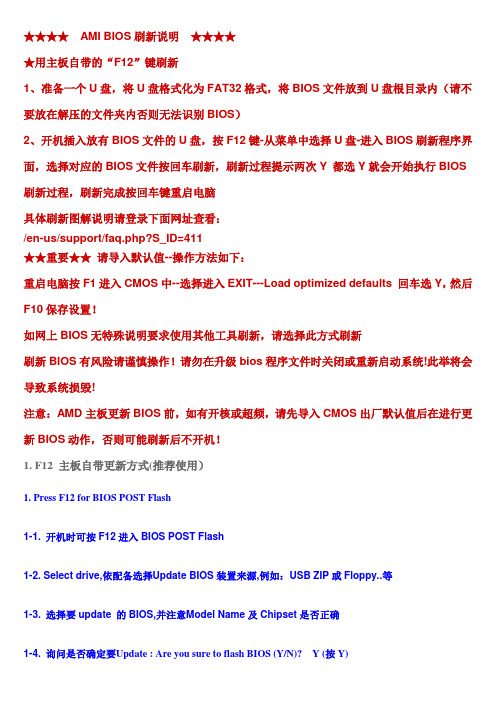
★★★★AMI BIOS刷新说明★★★★★用主板自带的“F12”键刷新1、准备一个U盘,将U盘格式化为FAT32格式,将BIOS文件放到U盘根目录内(请不要放在解压的文件夹内否则无法识别BIOS)2、开机插入放有BIOS文件的U盘,按F12键-从菜单中选择U盘-进入BIOS刷新程序界面,选择对应的BIOS文件按回车刷新,刷新过程提示两次Y 都选Y就会开始执行BIOS 刷新过程,刷新完成按回车键重启电脑具体刷新图解说明请登录下面网址查看:/en-us/support/faq.php?S_ID=411★★重要★★请导入默认值--操作方法如下:重启电脑按F1进入CMOS中--选择进入EXIT---Load optimized defaults 回车选Y,然后F10保存设置!如网上BIOS无特殊说明要求使用其他工具刷新,请选择此方式刷新刷新BIOS有风险请谨慎操作!请勿在升级bios程序文件时关闭或重新启动系统!此举将会导致系统损毁!注意:AMD主板更新BIOS前,如有开核或超频,请先导入CMOS出厂默认值后在进行更新BIOS动作,否则可能刷新后不开机!1. F12 主板自带更新方式(推荐使用)1. Press F12 for BIOS POST Flash1-1. 开机时可按F12进入BIOS POST Flash1-2. Select drive,依配备选择U pdate BIOS装置来源,例如:USB ZIP或Floppy..等1-3. 选择要update 的BIOS,并注意M odel Name及Chipset是否正确1-4. 询问是否确定要U pdate : Are you sure to flash BIOS (Y/N)? Y (按Y)1-5. 询问是否清除D MI资料:Erase DMI Date (Y/N) ? Y (按Y)1-6. 开始Update BIOS1-7. Update BIOS完成,询问是否要重开机:BIOS Flash done,Reset system (Y/N)? Y(按Y)若Update过程中无当机、重开机后无错误讯息或无不正常开机现象,即完成Update BIOS。
映泰主板bios设置图解教程

映泰主板bios设置图解教程
映泰主板bios设置映泰主板怎么样重启电脑,按DEL进⼊Award Bion 4.51PG界⾯,⽤功能键区⽅向键选第⼆⾏“BIOS FEATURES SETUP”(BIOS功能设定),回车进⼊BIOS FEATURES SETUP界⾯,映泰主板bios设置找到第七⾏“BOOT SEQUENCE”,⽤pgup或pgdn把它右边显⽰的A,C,换成CDROM,C,A,按ESC,按F10,按Y,保存退出。
这样就完成bios启动优先项了。
映泰主板bios设置映泰主板怎么样如下图
映泰主板bios设置(图)映泰主板怎么样
映泰主板怎么样开机时直接进⼊BIOS的主要原因是BIOS的设置出现了问题。
有些电脑的主板在设置的时候为了能够更加⼈性化所以加⼊了许多其他的功能。
当BIOS的设置不正确时重启电脑就会⾃动进⼊BIOS。
解决映泰主板bios设置⽅案:
既然是BIOS的设置引起的,那么只需要在BIOS⾥⾯设置好就可以解决问题了。
当电脑开机进⼊BIOS后,选择Load Fail-safe Defaults、Load Optmized Defaults、Restore Defaults等类似字样的选项,选择完毕后按下“F10”保存并退出即可映泰主板bios 设置。
总结
以上所述是⼩编给⼤家介绍的映泰主板bios设置图解教程,希望对⼤家有所帮助,如果⼤家有任何疑问请给我留⾔,⼩编会及时回复⼤家的。
在此也⾮常感谢⼤家对⽹站的⽀持!。
映泰主板如何刷bios

映泰主板如何刷bios想知道怎么刷映泰主板的BIOS吗?下面是店铺带来映泰主板如何刷bios的内容,欢迎阅读!映泰主板刷bios方法:BIOS升级的程序盘一般由主板厂商提供,也可以到互联网上去下载。
为预防用户误操作删除Flash ROM中的内容导致系统瘫痪,一般的主板厂商都在 Flash RO M中固化了一小块启动程序(BOOT BLOCK)用于紧急情况下接管系统的启动。
一般主板上有关Flash RO M的跳线开关用于设置BIOS的只读/可读写状态。
关机后在主板上找到它将其设置为可写(Enable或Write ),重新开机,就可以重写BIOS升级了。
Flash ROM升级需要两个软件:一个是FlashROM写入程序,一般由主板附带的驱动程序盘提供;另一个是新版BIOS的程序数据,一般需要到主板厂商的网站上下载。
升级前请检查B IOS数据的编号及日期,确认它比你使用的BIOS版本更新,同时一定要注意检查它与你所用的BIOS是否是同一产品系列。
BIOS升级程序只能在DOS实模式运行,以下情况可确定您的系统处在实模式下:a)用无Config.sys及Autoexec.bat文件的系统软盘开机,或开机时按F5跳过。
b)Win98启动时,按F8在启动菜单中,选取\" Safe mode command prom pt only\"。
当你确认处于实模式后,在DOS提示符下键入PFLASH ,即可进入更新程式画面,为安全起见,建议您先选取[1]\"Save Current BIOS To File\"将目前系统?**IOS内容备份到您的磁盘中, 以防止在更新BIOS的过程中发生错误时,还可以重新写回原先?**IOS数据文件然后,选取\"Update BIOS Including Boot Block and ESCD\"将整个BIOS区域更新,并依照提示,键入欲更新?**IOS数据文件名,便开始更新BIOS。
映泰BIOS刷新教程!
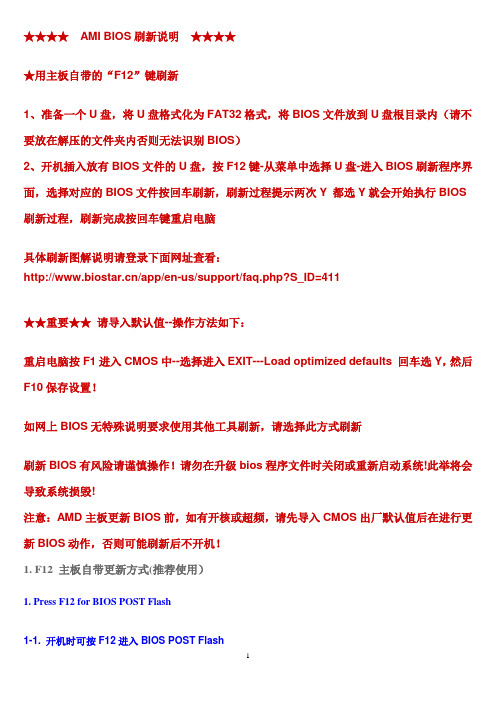
★★★★AMI BIOS刷新说明★★★★★用主板自带的“F12”键刷新1、准备一个U盘,将U盘格式化为FAT32格式,将BIOS文件放到U盘根目录内(请不要放在解压的文件夹内否则无法识别BIOS)2、开机插入放有BIOS文件的U盘,按F12键-从菜单中选择U盘-进入BIOS刷新程序界面,选择对应的BIOS文件按回车刷新,刷新过程提示两次Y 都选Y就会开始执行BIOS 刷新过程,刷新完成按回车键重启电脑具体刷新图解说明请登录下面网址查看:/app/en-us/support/faq.php?S_ID=411★★重要★★请导入默认值--操作方法如下:重启电脑按F1进入CMOS中--选择进入EXIT---Load optimized defaults 回车选Y,然后F10保存设置!如网上BIOS无特殊说明要求使用其他工具刷新,请选择此方式刷新刷新BIOS有风险请谨慎操作!请勿在升级bios程序文件时关闭或重新启动系统!此举将会导致系统损毁!注意:AMD主板更新BIOS前,如有开核或超频,请先导入CMOS出厂默认值后在进行更新BIOS动作,否则可能刷新后不开机!1. F12 主板自带更新方式(推荐使用)1. Press F12 for BIOS POST Flash1-1. 开机时可按F12进入BIOS POST Flash1-2. Select drive,依配备选择U pdate BIOS装置来源,例如:USB ZIP或Floppy..等1-3. 选择要update 的BIOS,并注意M odel Name及Chipset是否正确1-4. 询问是否确定要U pdate : Are you sure to flash BIOS (Y/N)? Y (按Y)1-5. 询问是否清除D MI资料:Erase DMI Date (Y/N) ? Y (按Y)1-6. 开始Update BIOS1-7. Update BIOS完成,询问是否要重开机:BIOS Flash done,Reset system (Y/N)? Y(按Y)若Update过程中无当机、重开机后无错误讯息或无不正常开机现象,即完成Update BIOS。
映泰nf61s主板bios怎么设置
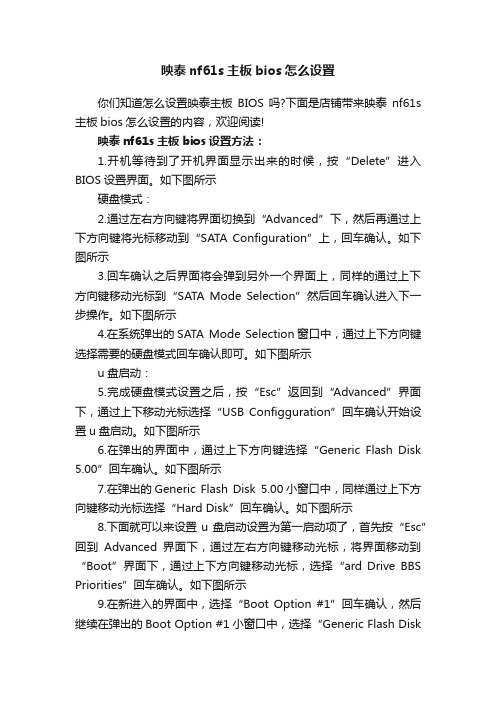
映泰nf61s主板bios怎么设置你们知道怎么设置映泰主板BIOS吗?下面是店铺带来映泰nf61s 主板bios怎么设置的内容,欢迎阅读!映泰nf61s主板bios设置方法:1.开机等待到了开机界面显示出来的时候,按“Delete”进入BIOS设置界面。
如下图所示硬盘模式:2.通过左右方向键将界面切换到“Advanced”下,然后再通过上下方向键将光标移动到“SATA Configuration”上,回车确认。
如下图所示3.回车确认之后界面将会弹到另外一个界面上,同样的通过上下方向键移动光标到“SATA Mode Selection”然后回车确认进入下一步操作。
如下图所示4.在系统弹出的SATA Mode Selection窗口中,通过上下方向键选择需要的硬盘模式回车确认即可。
如下图所示u盘启动:5.完成硬盘模式设置之后,按“Esc”返回到“Advanced”界面下,通过上下移动光标选择“USB Configguration”回车确认开始设置u盘启动。
如下图所示6.在弹出的界面中,通过上下方向键选择“Generic Flash Disk 5.00”回车确认。
如下图所示7.在弹出的Generic Flash Disk 5.00小窗口中,同样通过上下方向键移动光标选择“Hard Disk”回车确认。
如下图所示8.下面就可以来设置u盘启动设置为第一启动项了,首先按“Esc”回到Advanced界面下,通过左右方向键移动光标,将界面移动到“Boot”界面下,通过上下方向键移动光标,选择“ard Drive BBS Priorities”回车确认。
如下图所示9.在新进入的界面中,选择“Boot Option #1”回车确认,然后继续在弹出的Boot Option #1小窗口中,选择“Generic Flash Disk5.00”回车确认。
如下图所示10.完成所有设置之后,按F4键,然后在弹出的小窗口中选择“Yes”回车确认保存设置。
映泰915p主板怎么刷bios
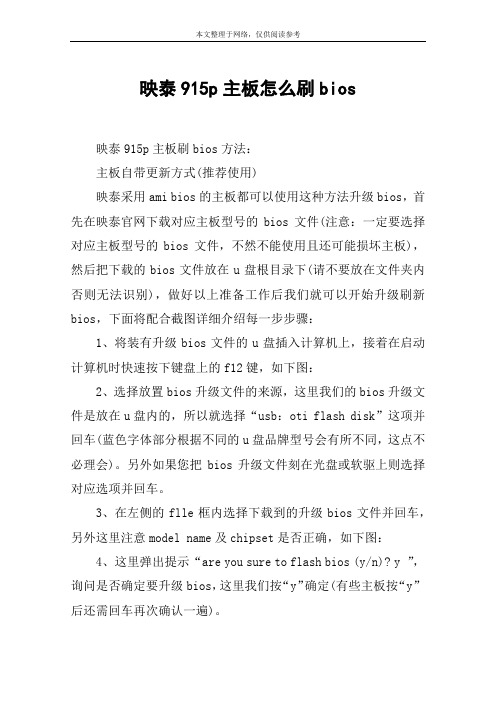
映泰915p主板怎么刷bios映泰915p主板刷bios方法:主板自带更新方式(推荐使用)映泰采用ami bios的主板都可以使用这种方法升级bios,首先在映泰官网下载对应主板型号的bios文件(注意:一定要选择对应主板型号的bios文件,不然不能使用且还可能损坏主板),然后把下载的bios文件放在u盘根目录下(请不要放在文件夹内否则无法识别),做好以上准备工作后我们就可以开始升级刷新bios,下面将配合截图详细介绍每一步步骤:1、将装有升级bios文件的u盘插入计算机上,接着在启动计算机时快速按下键盘上的f12键,如下图:2、选择放置bios升级文件的来源,这里我们的bios升级文件是放在u盘内的,所以就选择“usb:oti flash disk”这项并回车(蓝色字体部分根据不同的u盘品牌型号会有所不同,这点不必理会)。
另外如果您把bios升级文件刻在光盘或软驱上则选择对应选项并回车。
3、在左侧的flle框内选择下载到的升级bios文件并回车,另外这里注意model name及chipset是否正确,如下图:4、这里弹出提示“are you sure to flash bios (y/n)? y ”,询问是否确定要升级bios,这里我们按“y”确定(有些主板按“y”后还需回车再次确认一遍)。
5、弹出提示“erase dmi date (y/n) ? y”,询问是否清除dmi资料,这里我们按“y”确定(有些主板按“y”后还需回车再次确认一遍)。
6、开始升级刷新bios,如下图:7、升级刷新完bios后弹出提示“bios flash done,reset system (y/n)? y”,询问是否重新启动计算机,这里我们按“y”确定(有些主板按“y”后还需回车再次确认一遍)。
重启计算机后按f1键进入cmos中——选择进入exit——再选择load optimized defaults(装载最佳bios设置)回车选y,然后按f10键保存设置,到这我们就升级完bios了!。
映泰970主板bios设置方法
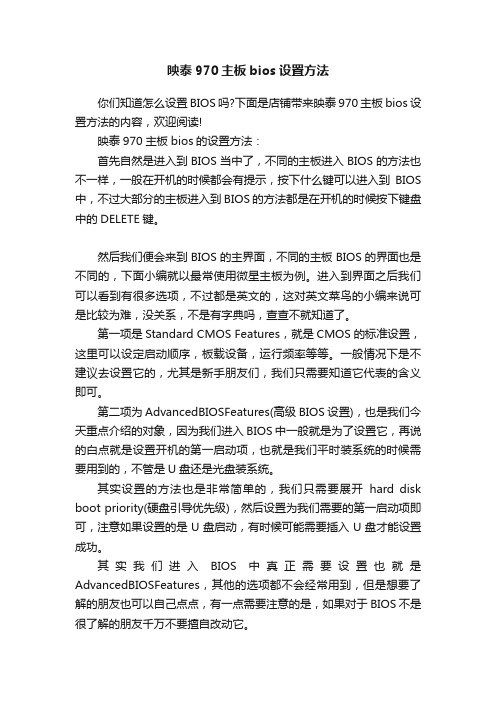
映泰970主板bios设置方法你们知道怎么设置BIOS吗?下面是店铺带来映泰970主板bios设置方法的内容,欢迎阅读!映泰970主板bios的设置方法:首先自然是进入到BIOS当中了,不同的主板进入BIOS的方法也不一样,一般在开机的时候都会有提示,按下什么键可以进入到BIOS 中,不过大部分的主板进入到BIOS的方法都是在开机的时候按下键盘中的DELETE键。
然后我们便会来到BIOS的主界面,不同的主板BIOS的界面也是不同的,下面小编就以最常使用微星主板为例。
进入到界面之后我们可以看到有很多选项,不过都是英文的,这对英文菜鸟的小编来说可是比较为难,没关系,不是有字典吗,查查不就知道了。
第一项是Standard CMOS Features,就是CMOS的标准设置,这里可以设定启动顺序,板载设备,运行频率等等。
一般情况下是不建议去设置它的,尤其是新手朋友们,我们只需要知道它代表的含义即可。
第二项为AdvancedBIOSFeatures(高级BIOS设置),也是我们今天重点介绍的对象,因为我们进入BIOS中一般就是为了设置它,再说的白点就是设置开机的第一启动项,也就是我们平时装系统的时候需要用到的,不管是U盘还是光盘装系统。
其实设置的方法也是非常简单的,我们只需要展开hard disk boot priority(硬盘引导优先级),然后设置为我们需要的第一启动项即可,注意如果设置的是U盘启动,有时候可能需要插入U盘才能设置成功。
其实我们进入BIOS中真正需要设置也就是AdvancedBIOSFeatures,其他的选项都不会经常用到,但是想要了解的朋友也可以自己点点,有一点需要注意的是,如果对于BIOS不是很了解的朋友千万不要擅自改动它。
当完成了BIOS的更改之后我们还需要对更改的设置进行保存,这样在电脑重启之后我们进行的配置才能生效,如果没有进行保存就退出的话,我们之前所做的更改都白费了,因为对BIOS进行设置之后千万不要忘记保存了。
映泰主板bios设置
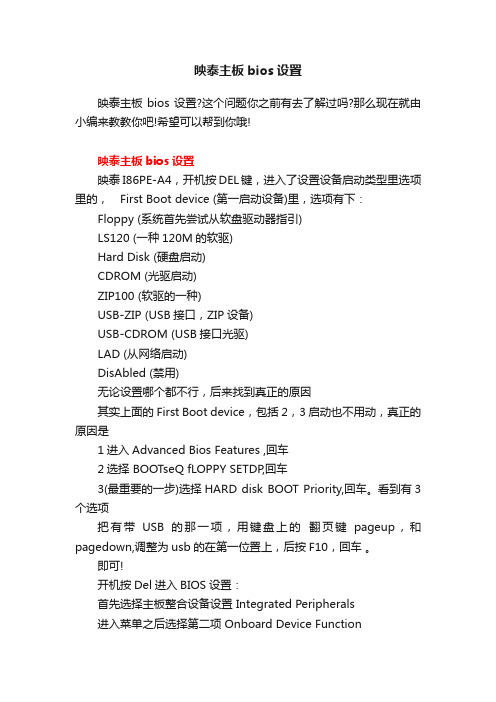
映泰主板bios设置映泰主板bios设置?这个问题你之前有去了解过吗?那么现在就由小编来教教你吧!希望可以帮到你哦!映泰主板bios设置映泰 I86PE-A4,开机按DEL键,进入了设置设备启动类型里选项里的,First Boot device (第一启动设备)里,选项有下:Floppy (系统首先尝试从软盘驱动器指引)LS120 (一种120M的软驱)Hard Disk (硬盘启动)CDROM (光驱启动)ZIP100 (软驱的一种)USB-ZIP (USB接口,ZIP设备)USB-CDROM (USB接口光驱)LAD (从网络启动)DisAbled (禁用)无论设置哪个都不行,后来找到真正的原因其实上面的First Boot device,包括2,3启动也不用动,真正的原因是1进入Advanced Bios Features ,回车2选择 BOOTseQ fLOPPY SETDP,回车3(最重要的一步)选择HARD disk BOOT Priority,回车。
看到有3个选项把有带USB的那一项,用键盘上的翻页键pageup,和pagedown,调整为usb的在第一位置上,后按F10,回车。
即可!开机按Del进入BIOS设置:首先选择主板整合设备设置 Integrated Peripherals进入菜单之后选择第二项 Onboard Device Function注意把图中高亮部分设置为Enable,保存BIOS后,重新启动,再次进入BIOS设置,回到这个菜单的时候,就可以在最下面一行看到U盘已经被识别出来了回到BIOS主菜单,选择Advanced BIOS Setup,进入高级系统设置再选择Hard Disk Boot Priority,设置硬盘启动顺序将被识别出来的U盘设置为第一启动设备,保存BIOS,重启如果设置正确的话,可以看到古老的Windows 98启动画面。
- 1、下载文档前请自行甄别文档内容的完整性,平台不提供额外的编辑、内容补充、找答案等附加服务。
- 2、"仅部分预览"的文档,不可在线预览部分如存在完整性等问题,可反馈申请退款(可完整预览的文档不适用该条件!)。
- 3、如文档侵犯您的权益,请联系客服反馈,我们会尽快为您处理(人工客服工作时间:9:00-18:30)。
映泰BIOS刷新教程!
★★★★AMI BIOS刷新说明★★★★
★用主板自带的“F12”键刷新
1、准备一个U盘,将U盘格式化为FAT32格式,将BIOS文件放到U盘根目录内(请不要放在解压的文件夹内否则无法识别BIOS)
2、开机插入放有BIOS文件的U盘,按F12键-从菜单中选择U盘-进入BIOS刷新程序界面,选择对应的BIOS文件按回车刷新,刷新过程提示两次Y 都选Y就会开始执行BIOS 刷新过程,刷新完成按回车键重启电脑
具体刷新图解说明请登录下面网址查看:
/app/en-us/support/faq.php?S_ID=411
★★重要★★请导入默认值--操作方法如下:
重启电脑按F1进入CMOS中--选择进入EXIT---Load optimized defaults 回车选Y,然后F10保存设置!
如网上BIOS无特殊说明要求使用其他工具刷新,请选择此方式刷新
刷新BIOS有风险请谨慎操作!请勿在升级bios程序文件时关闭或重新启动系统!此举将会导致系统损毁!
注意:AMD主板更新BIOS前,如有开核或超频,请先导入CMOS出厂默认值后在进行更新BIOS动作,否则可能刷新后不开机!
1. F12 主板自带更新方式(推荐使用)
1. Press F12 for BIOS POST Flash
1-1. 开机时可按F12进入BIOS POST Flash
1-2. Select drive,依配备选择U pdate BIOS装置来源,例如:USB ZIP或Floppy..等
1-3. 选择要update 的BIOS,并注意M odel Name及Chipset是否正确
1-4. 询问是否确定要U pdate : Are you sure to flash BIOS (Y/N)? Y (按Y)
1-5. 询问是否清除D MI资料:Erase DMI Date (Y/N) ? Y (按Y)
1-6. 开始Update BIOS
1-7. Update BIOS完成,询问是否要重开机:BIOS Flash done,Reset system (Y/N)? Y(按Y)
若Update过程中无当机、重开机后无错误讯息或无不正常开机现象,即完成Update BIOS。
